ここでは、既にエックスサーバーを利用している方が、新しいIPアドレスのサーバーを取得する方法をご紹介します。
その際、一つ注意点があります。
取得方法を誤ると以前と同じIPアドレスになってしまう可能性があるのです・・・!
ここでは、間違いなく新しいIPアドレスのサーバーを取得する方法と注意点をご紹介します。
新しいIPアドレスのサーバーを取得する際の注意点
新しいIPアドレスを取得したい場合、エックスサーバーにログインして新しいサーバーを契約するという流れになります。(手順は後述します)
ただし、ここで一つ注意点があります。
それは、
以前のサーバー取得から間もない場合、同じIPアドレスを付与される可能性がある
ということ。
目安としては、旧サーバー取得日が直近3ヶ月以内の場合、このようなことが起こります。
そのため、エックスサーバーで確実に新しいIPアドレスを取得したい場合は、日を空けるようにしましょう。
また、どうしてもお急ぎの場合は、別のサーバー会社を使うのも一つです。
他のサーバーでおすすめなのは、ConoHa WINGです。
色々なサーバー会社がある中で、このサーバーは比較的高負荷に耐えられますし、利用者が多い分ネット上でも情報が豊富にあるというメリットがあります。
-150x150.png) ユミ
ユミサーバー会社を変えると確実に新しいIPアドレスが付与されるよ。
新しいIPアドレスを取得する方法【Xserver】
ここからは、Xサーバーで新しいIPアドレスを取得する方法です。
エックスサーバーにログインしていきましょう。
「ログイン」→「XServerアカウント」へ。
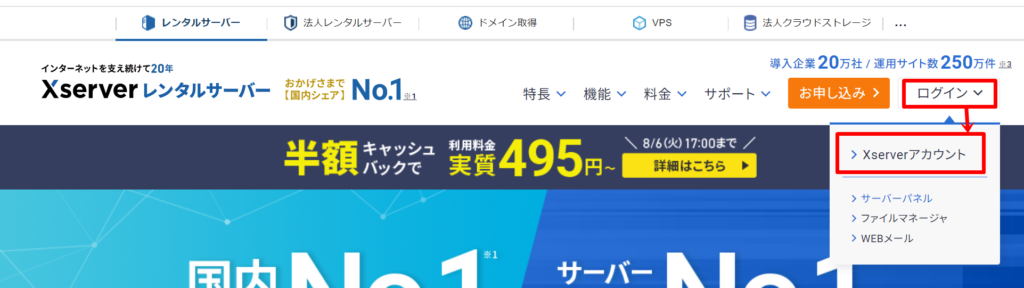
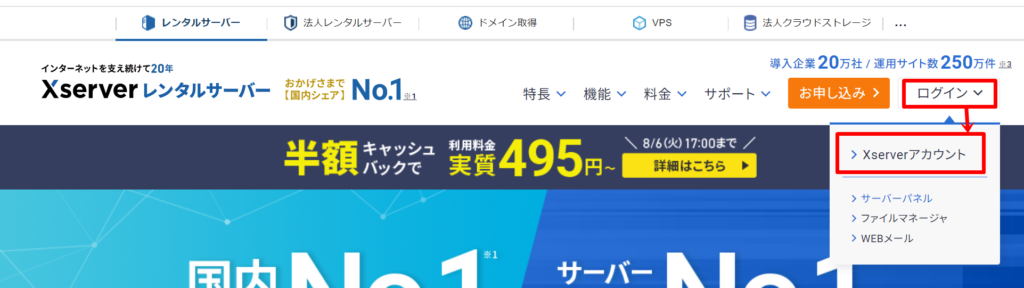
「追加申し込み」へ。
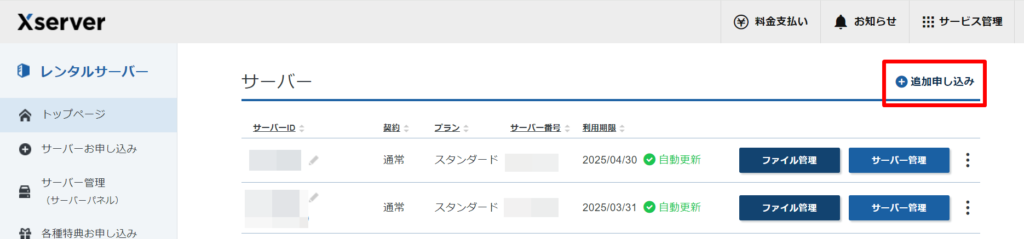
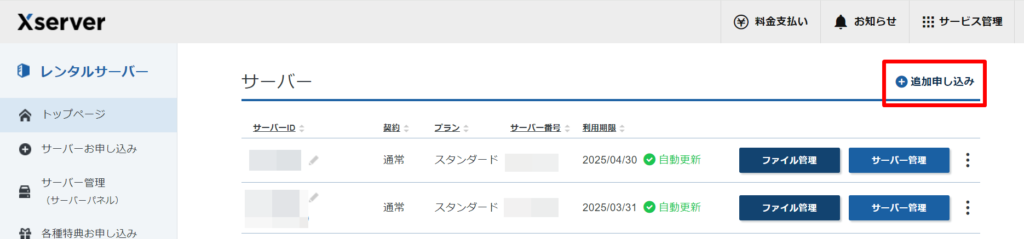
以下の項目をそれぞれ設定していきます。
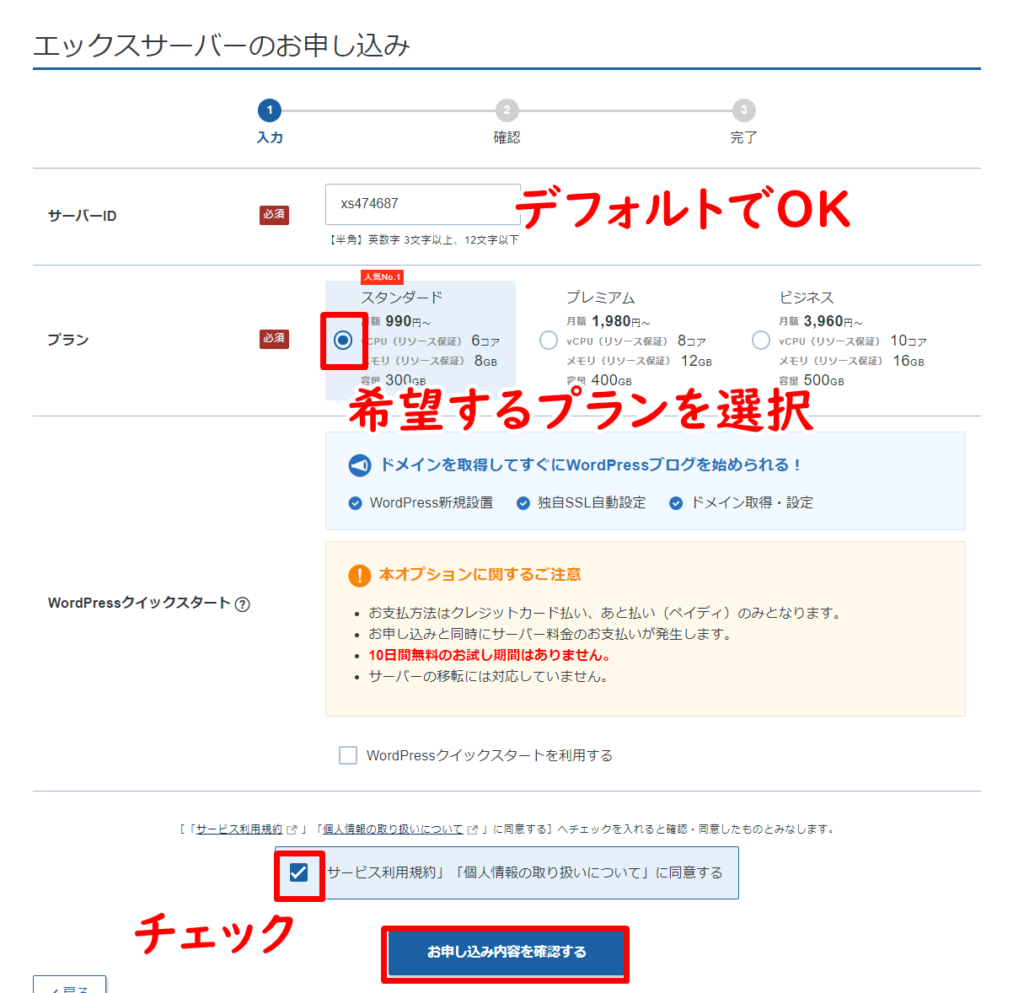
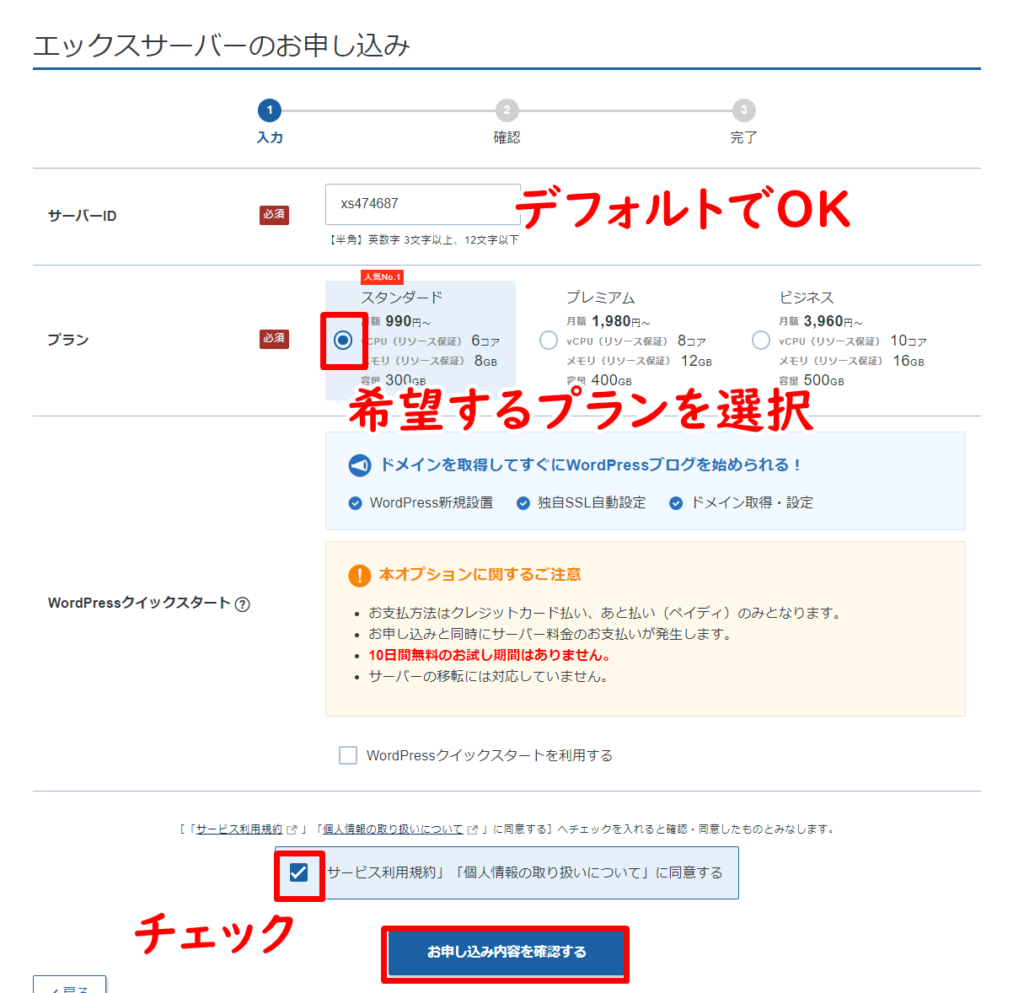
- サーバーID:デフォルトでOK
- プラン:希望するものを選択(通常「スタンダード」で問題ありません)
- 利用規約の同意をチェックする
最後に、「お申し込み内容を確認する」から、サーバーの申し込みを完了させていきましょう。
XserverでIPアドレスが変わっているか確認するには?
通常、このタイミングで料金のお支払いを行いますが、その前にIPアドレスが変わっているかを確認しておくのがおすすめです。
-150x150.png)
-150x150.png)
-150x150.png)
申し込み直後は試用期間で無料ですので、この間に確認するといいでしょう。
IPアドレスが変わっているかどうかは、ドメイン/IPアドレス サーチ 【whois情報検索】を利用します。
まずは、新しく取得したサーバーIDを確認します。エックスサーバーの「サーバーID」という箇所です。
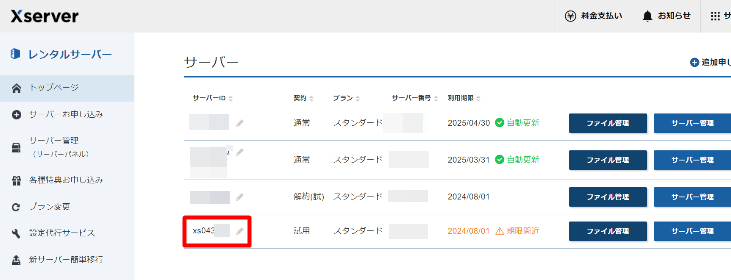
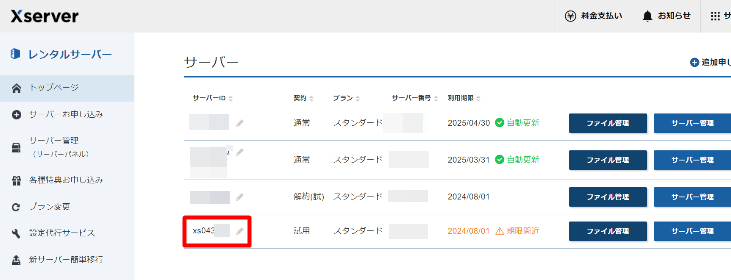
この数字を先ほどのドメインリサーチに入力し、そのあとに「.xsrv.jp」を付け、規約にチェック。「管理情報紹介実行」をクリックします。
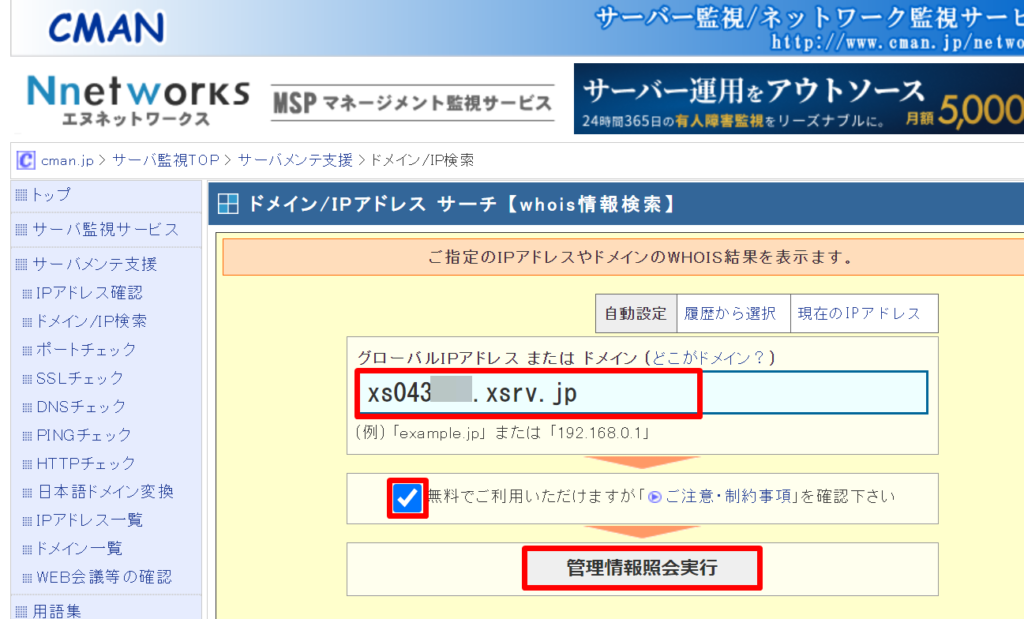
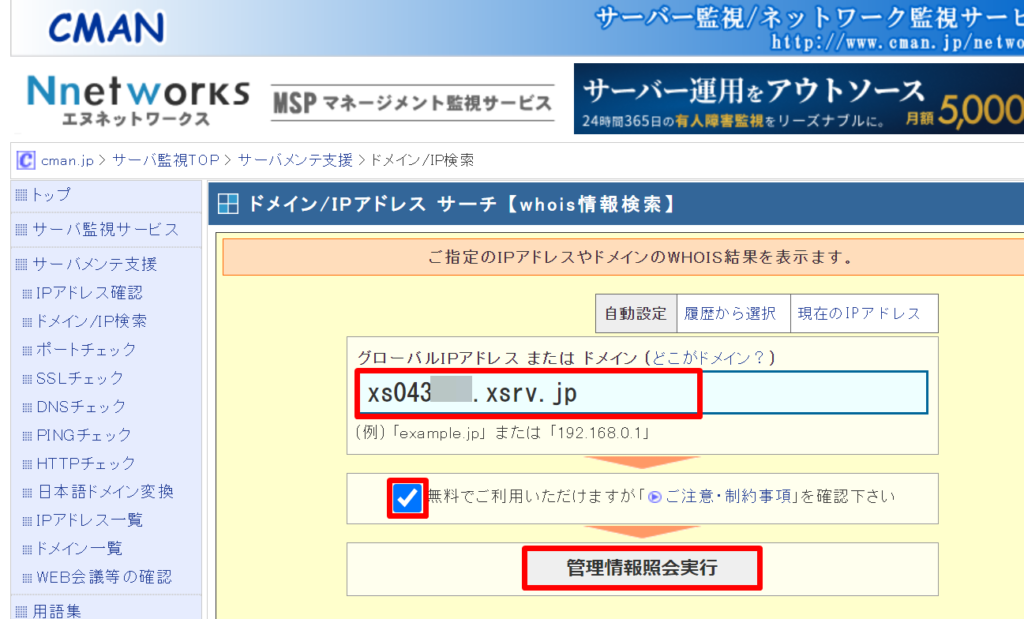
そうすると、このドメインのIPアドレスが表示されます。
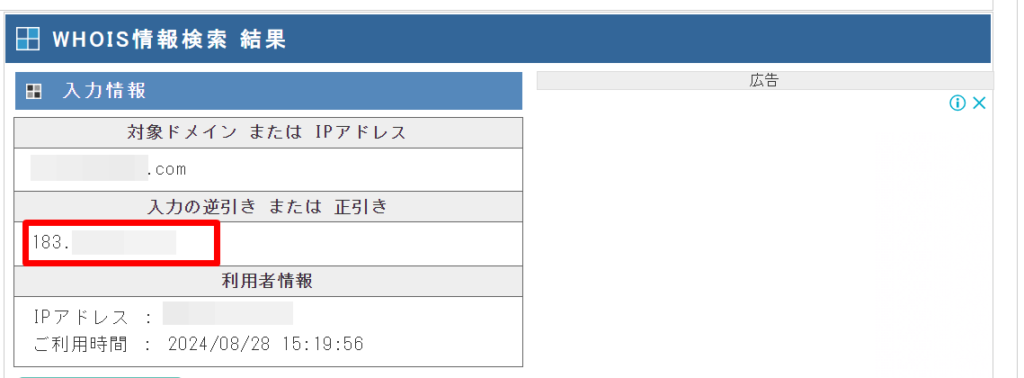
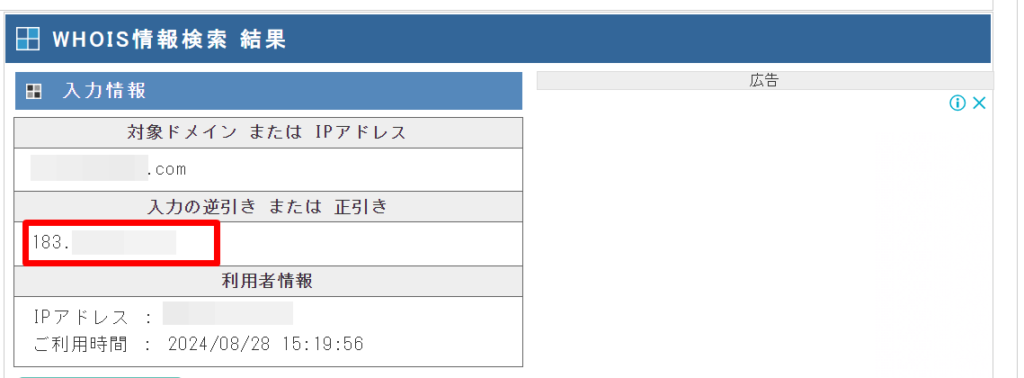
「利用者情報 IPアドレス」ではなく、「入力の逆引き または 正引き」の箇所を確認しよう。
同様の流れで、既に持っているサーバーのIPアドレスについても確認してみましょう。
それぞれのサーバーのIPアドレスが異なっていれば、新しいIPアドレスが取得できている証拠です。
料金の支払いをしておこう
間違いなくIPアドレスが変わっていることが確認できたら、この流れでサーバー料金の支払いをしておきましょう。
これをしておかないと、10日後にサーバーが失効してしまいます。
「料金支払い」へ。
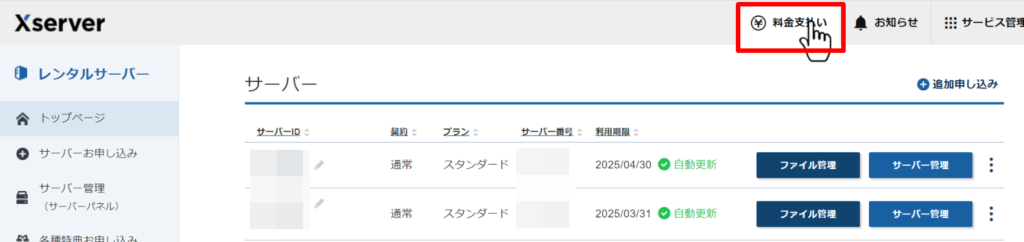
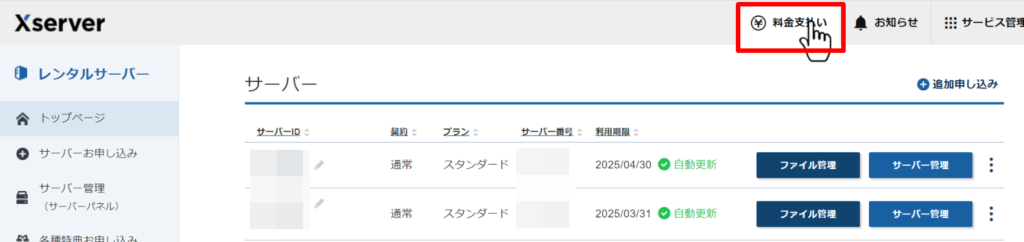
新しく契約したサーバーIDにチェックを入れ、契約期間を選択。「お支払い手続きへ進む」へ。
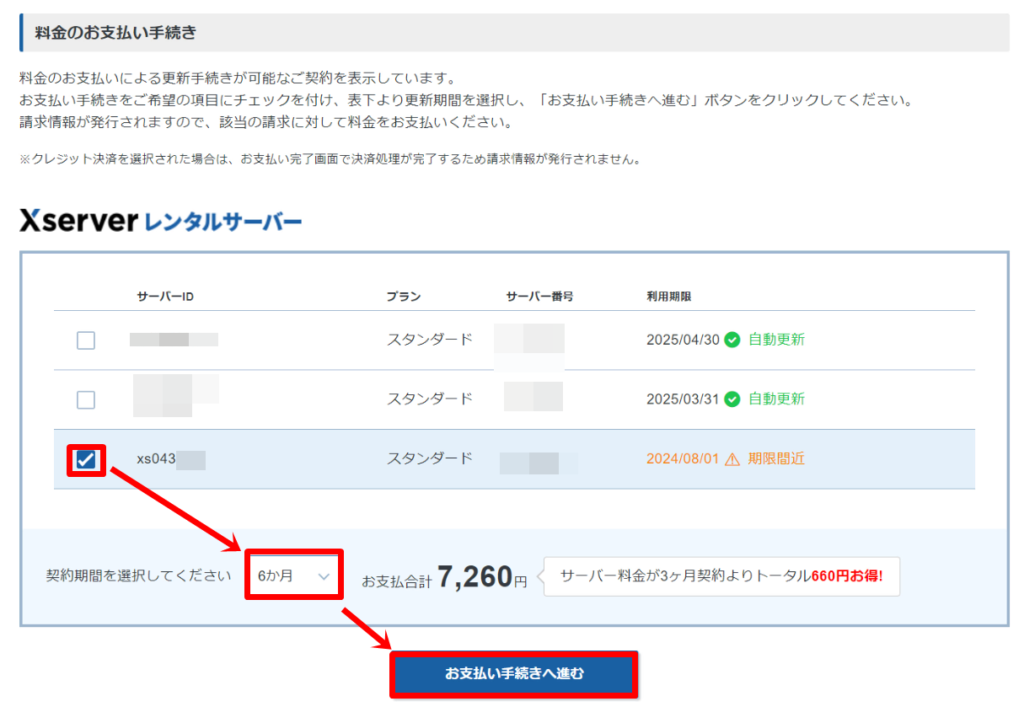
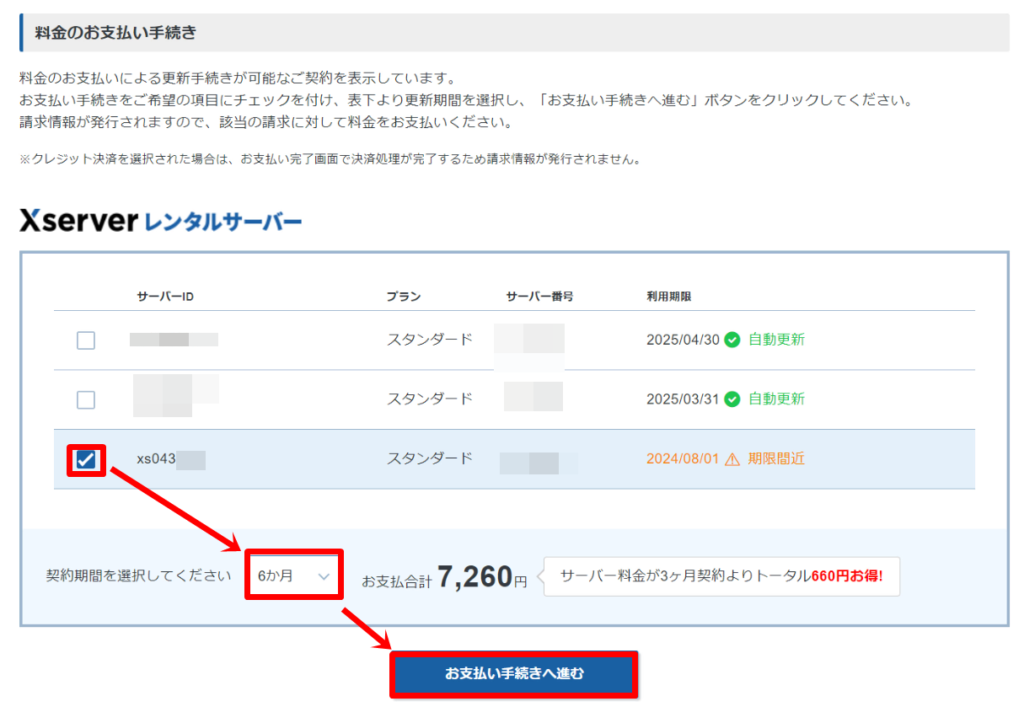
希望の支払い方法を選び、「決済画面へ進む」へ。料金の支払いを完了させましょう。
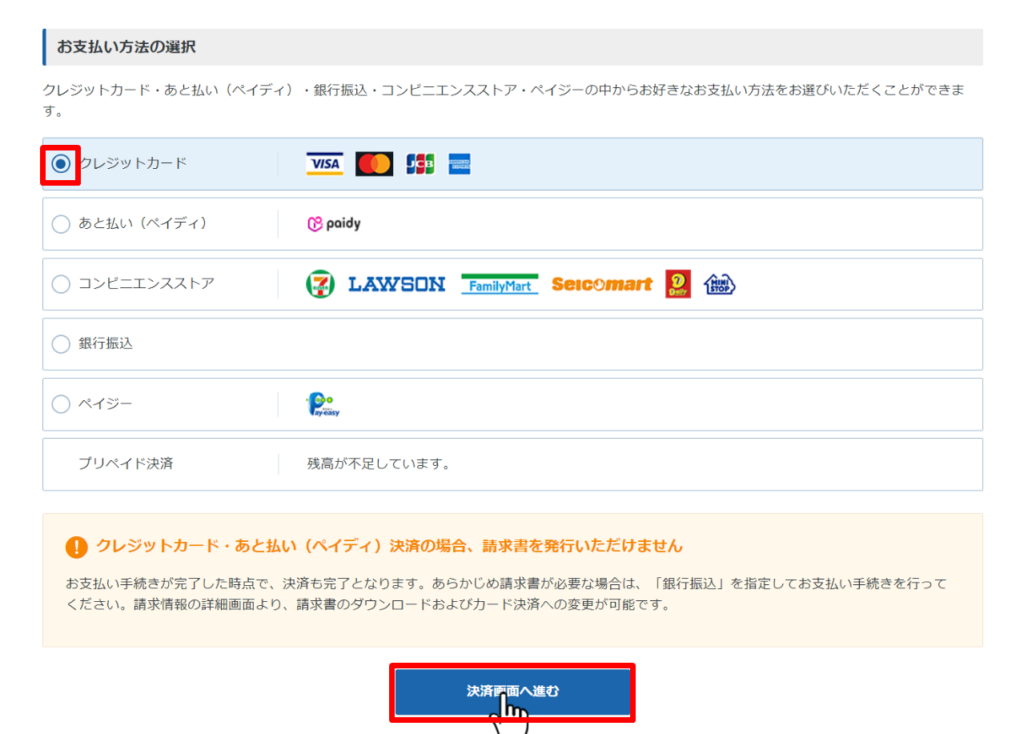
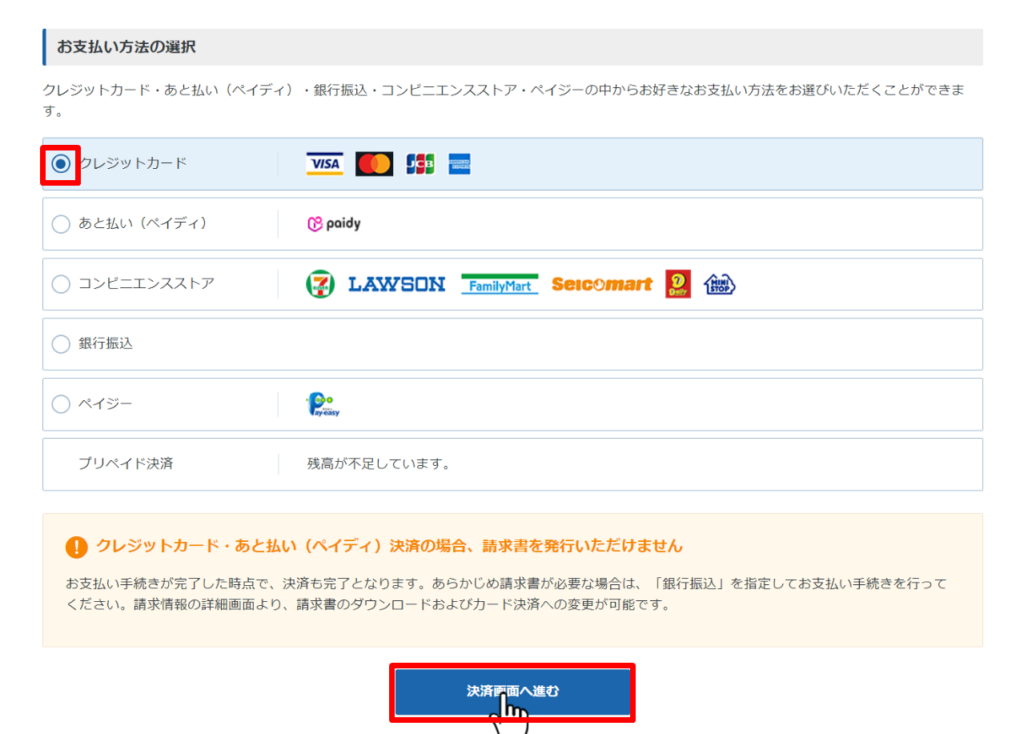
希望するドメインを取得する
料金の支払いが完了したら、次はドメインを取得していきます。
エックスサーバーにおけるドメイン取得の流れについては、以下の記事を参考にしてください。


紐づけるサーバーを選択する箇所
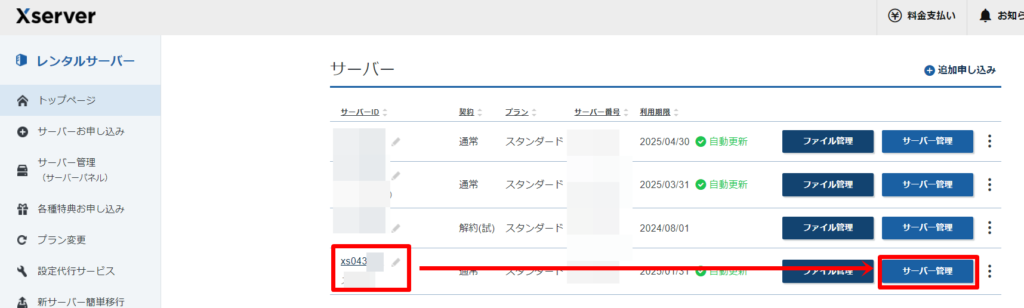
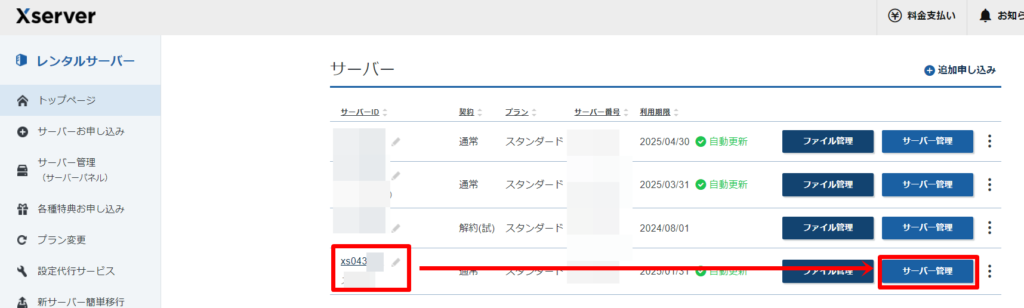












コメント